笔记本电脑如何u盘启动装系统 电脑怎么u盘启动装系统
时间:2023-03-07阅读量:
有用户问小编,笔记本电脑如何u盘启动装系统呢?接下来,跟大家好好介绍一下u盘装系统的具体操作。第一步的制作u盘启动盘,以及第三步的一键执行系统还原都很简单。而第二步的设置u盘启动就有点难了,如果设置失败,你就无法进入pe,结果就是也没能成功地重装系统
有用户问小编,笔记本电脑如何u盘启动装系统呢?接下来,跟大家好好介绍一下u盘装系统的具体操作。第一步的制作u盘启动盘,以及第三步的一键执行系统还原都很简单。而第二步的设置u盘启动就有点难了,如果设置失败,你就无法进入pe,结果就是也没能成功地重装系统。下面,小编带来详细的重装系统过程,有需要的用户可以参考。
电脑怎么u盘启动装系统
一、一键制作启动u盘
1、打开大白菜u盘启动盘制作工具。
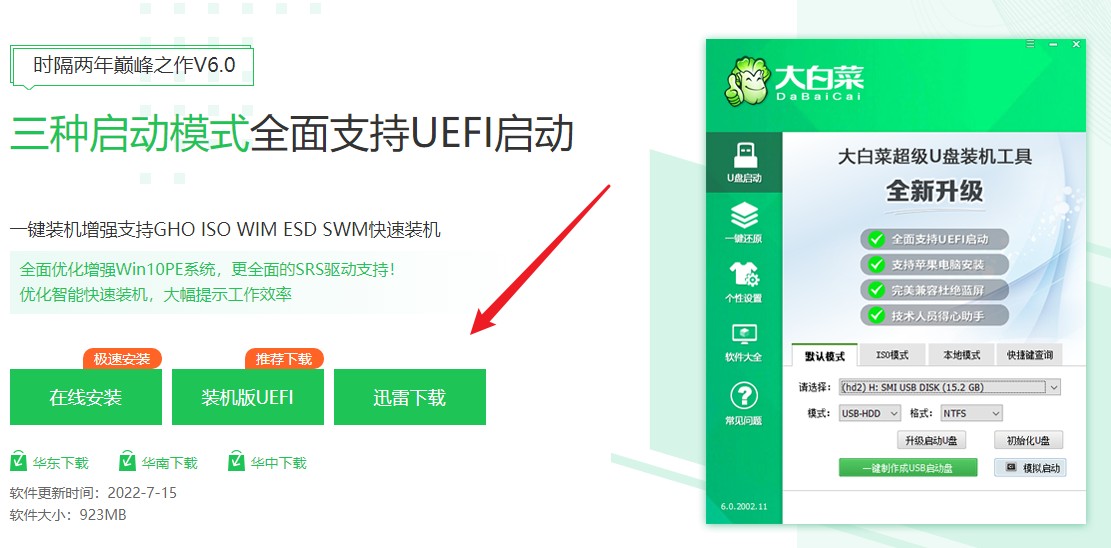
2、插入需要制作启动盘的u盘,等待制作工具自动识别u盘成功,点击“一键制作成usb启动盘”。
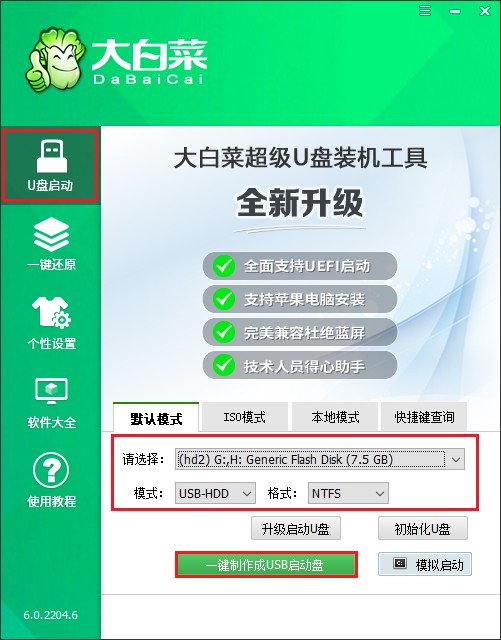
3、u盘全部数据将被删除,且不可恢复!如果u盘有重要的文件,请做好备份再进行制作。
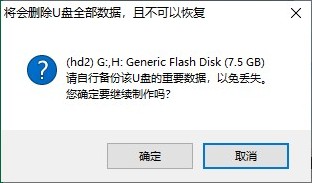
4、制作过程请耐心等待,一般几分钟就制作好了。
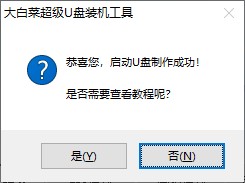
5、浏览器打开msdn网站,下载所需要的系统镜像,存放到除c盘和桌面以外的地方,可以放到D盘或者启动u盘的根目录下。
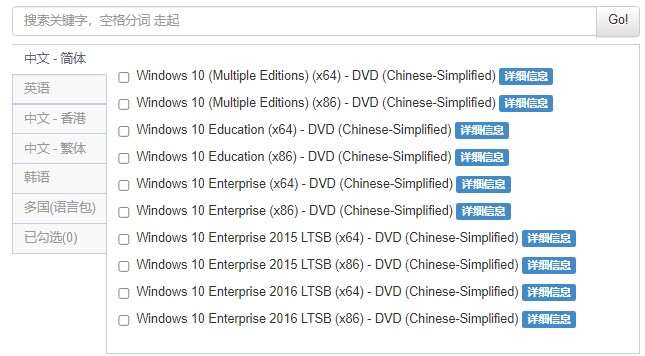
二、u盘启动进入PE
1、首先根据你电脑的品牌和类型,查询对应的U盘启动快捷键并记住它!接下来重启电脑,开机时请按此键(建议多按几次)进入启动菜单设置页面。

2、按启动热键进入启动菜单设置页面后,请选择你的u盘回车,一般是显示u盘名称或者usb字样的选项。
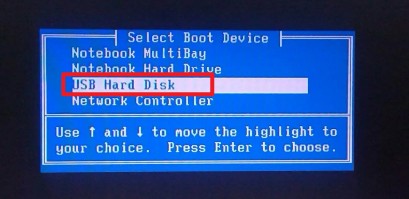
3、通过启动u盘进入大白菜PE主菜单中,选择win10x64 PE回车。
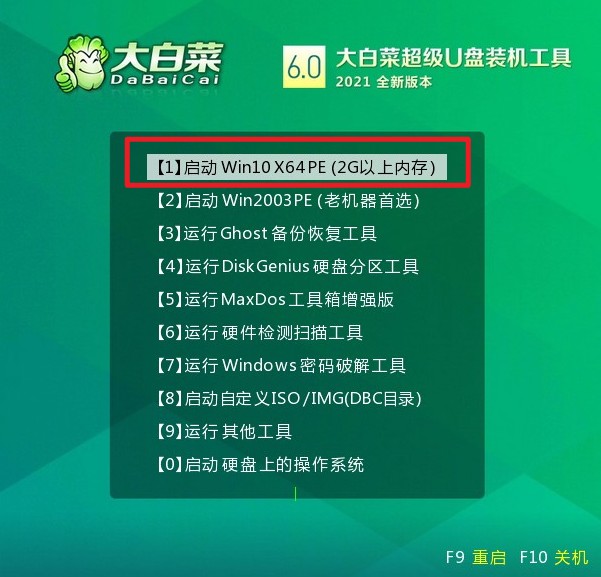
三、u盘安装系统
1、在PE系统桌面上,打开装机工具,选择要安装的系统文件,一般是安装在c盘,点击“执行”。
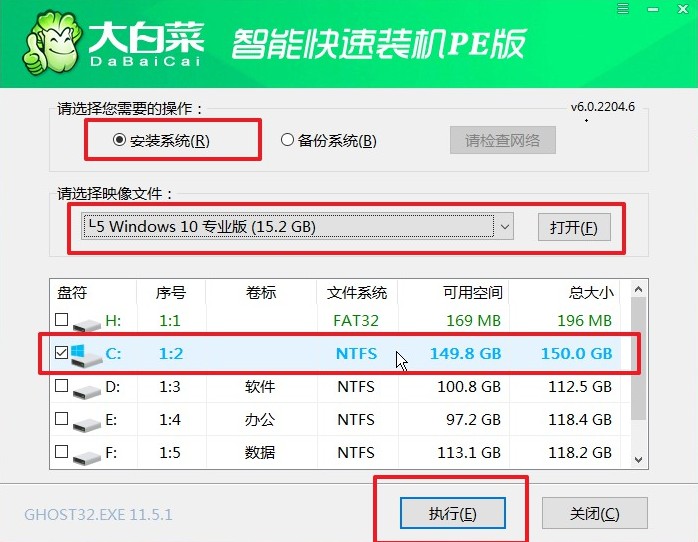
2、勾选系统网卡和usb驱动安装,点击“是”。
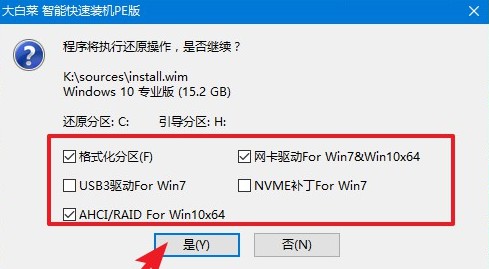
3、勾选“完成后重启”,这样安装完成后电脑会自动重启,然后在重启时拔出U盘。
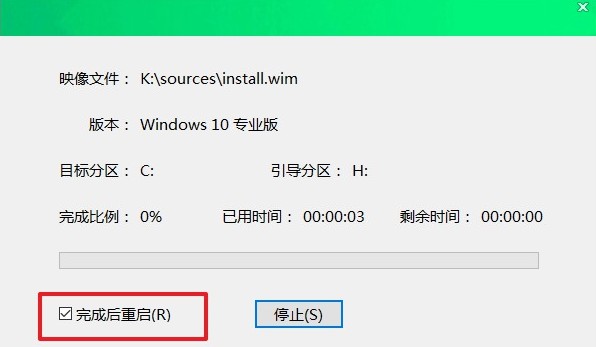
4、经过重启,最终进入到系统桌面。
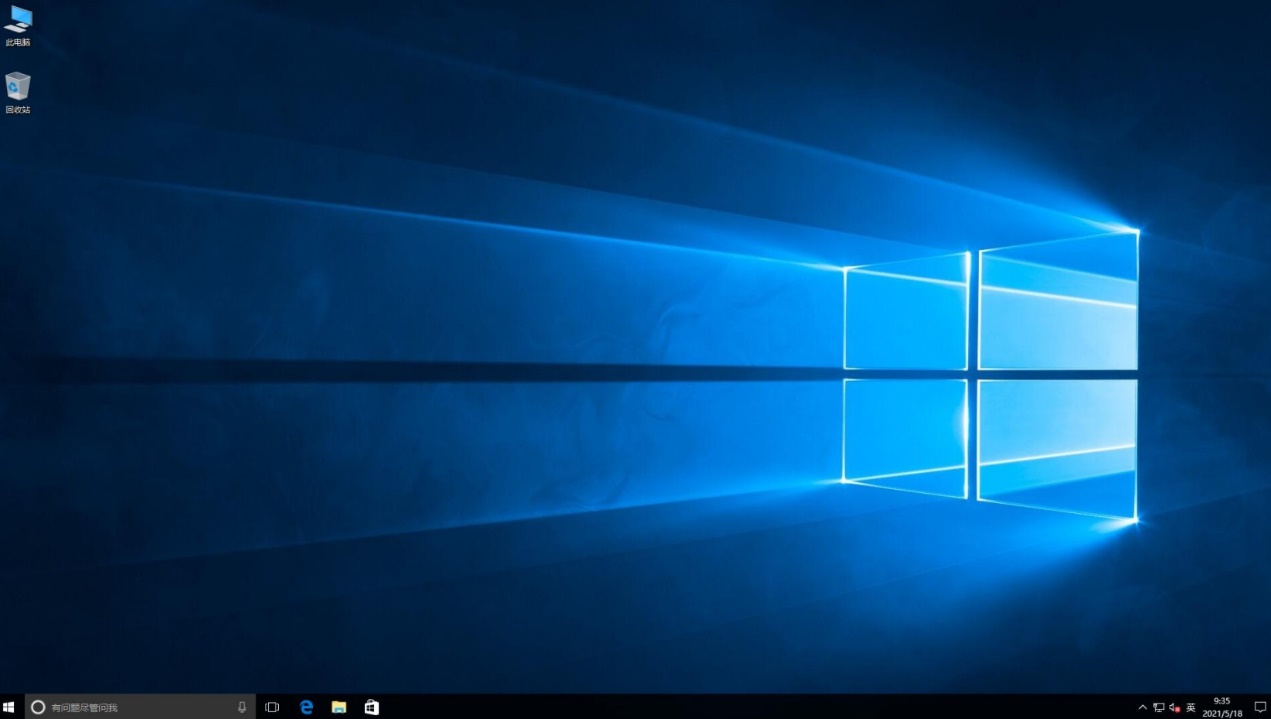
不知道电脑怎么u盘启动装系统的用户,可以直接参考这篇教程。不过,大家要注意,不同的主板,设置u盘启动的快捷键和方式也可能不一样,但是操作思路一致。先查询电脑对应的启动热键,然后进入设置页面,选择u盘选项回车即可进入pe装系统!希望这篇教程对大家有帮助哦。